NSDT工具推荐: Three.js AI纹理开发包 - YOLO合成数据生成器 - GLTF/GLB在线编辑 - 3D模型格式在线转换 - 可编程3D场景编辑器 - REVIT导出3D模型插件 - 3D模型语义搜索引擎 - AI模型在线查看 - Three.js虚拟轴心开发包 - 3D模型在线减面 - STL模型在线切割 - 3D道路快速建模
在本文中,我将介绍免费的在线 3D 雕刻工具SculptGL。 我将解释 UI、基本操作以及如何使用 SculptGL 雕刻模型。SculptGL中文版由BimAnt维护。
雕刻好模型后,我们将其导入到 Sketchfab 中以检查最终状态。
1、什么是 SculptGL?
SculptGL 是一款免费的 3D 雕刻工具,可用于任何网络浏览器。
使用它不需要注册或下载。 任何人都可以通过简单地访问 SculptGL 的 URL 轻松地雕刻模型。
该在线软件允许你使用画笔、折痕等工具雕刻对象。该软件还支持压敏平板电脑。
可以在此处访问ScupltGL中文网站。
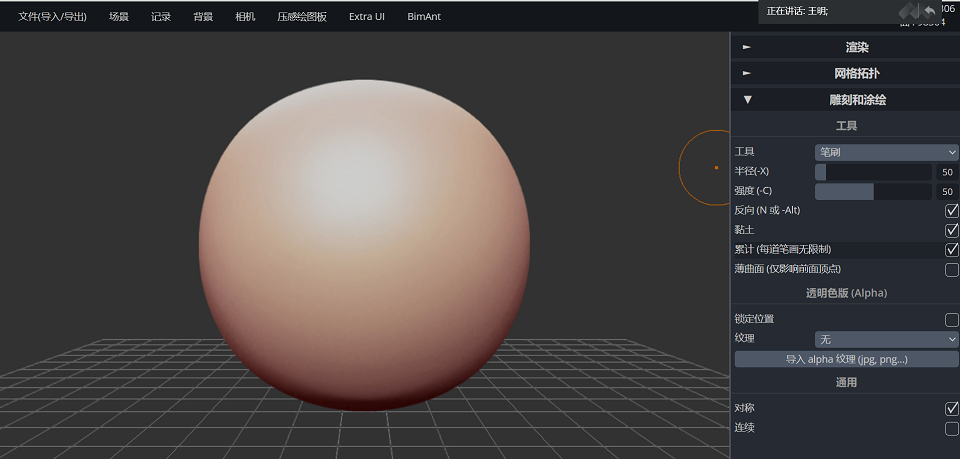
2、SculptGL用户界面
你将需要使用鼠标操作 SculptGL,因此请提前做好准备。
2.1 场景菜单
在 场景菜单中,创建对象时会生成一个场景。
可以通过选择“清除场景”来删除生成的场景。
请注意,执行“清除场景”命令后,你无法使用“撤消(Ctrl+Z)”恢复它。
在“添加(对象)”选项下方,有“显示轮廓”、“显示网格”和“显示对称线”等雕刻所需的选项。
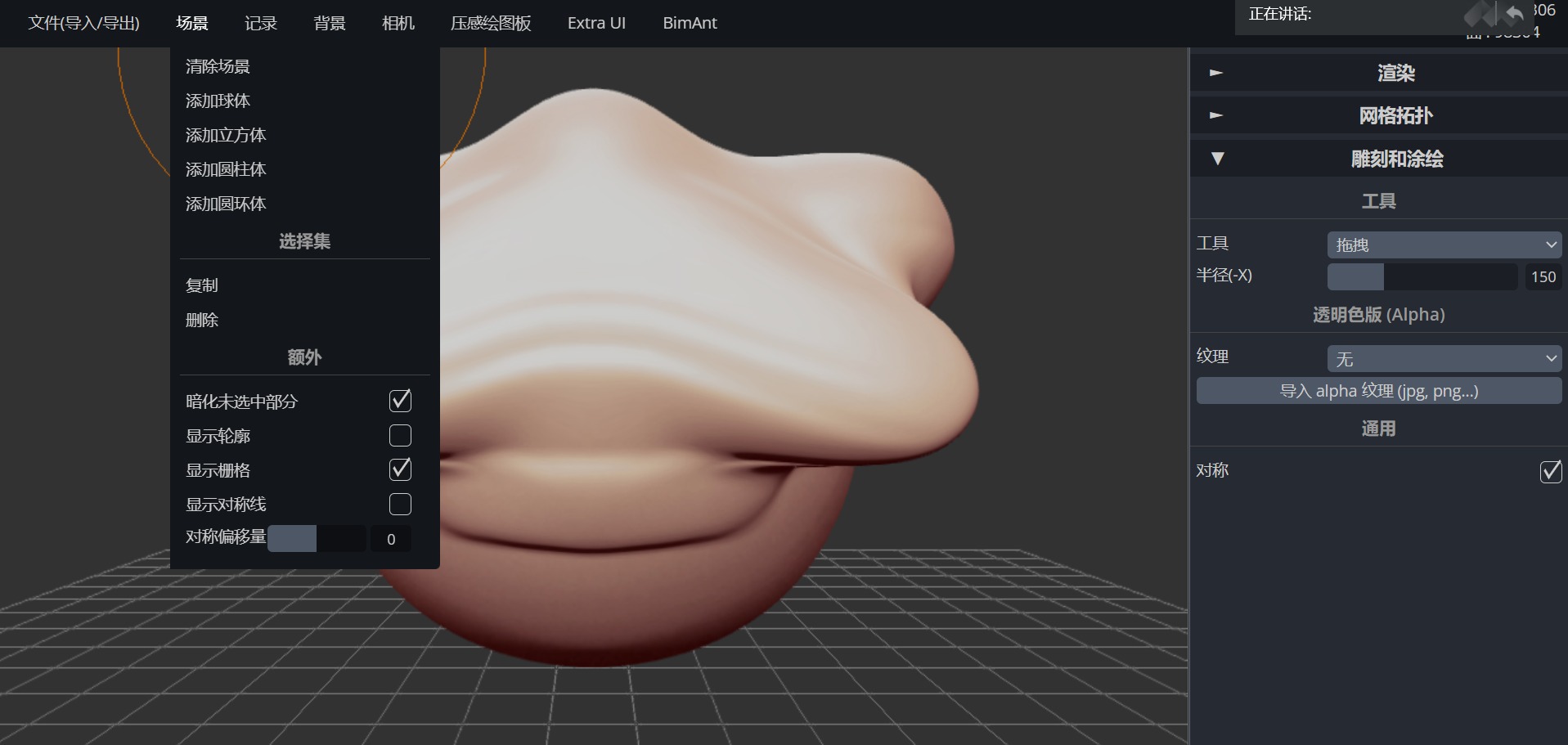
2.2 记录菜单
在“记录”选项卡中,您可以“撤消”或“重做”。
Windows 用户可以使用快捷键,但 macOS 用户似乎没有快捷键选项(我尝试了“Command+Z”和“Command+Y”,发现它们不起作用)。 因此,在 macOS 上使用 SculptGL 时,你需要单击此“历史记录”选项卡中的命令。
顺便说一句,你可以通过更改“历史记录”选项卡底部的“最大栈”值来控制可以撤消操作的次数。 在下面的示例中,你最多可以撤消 15 个操作。
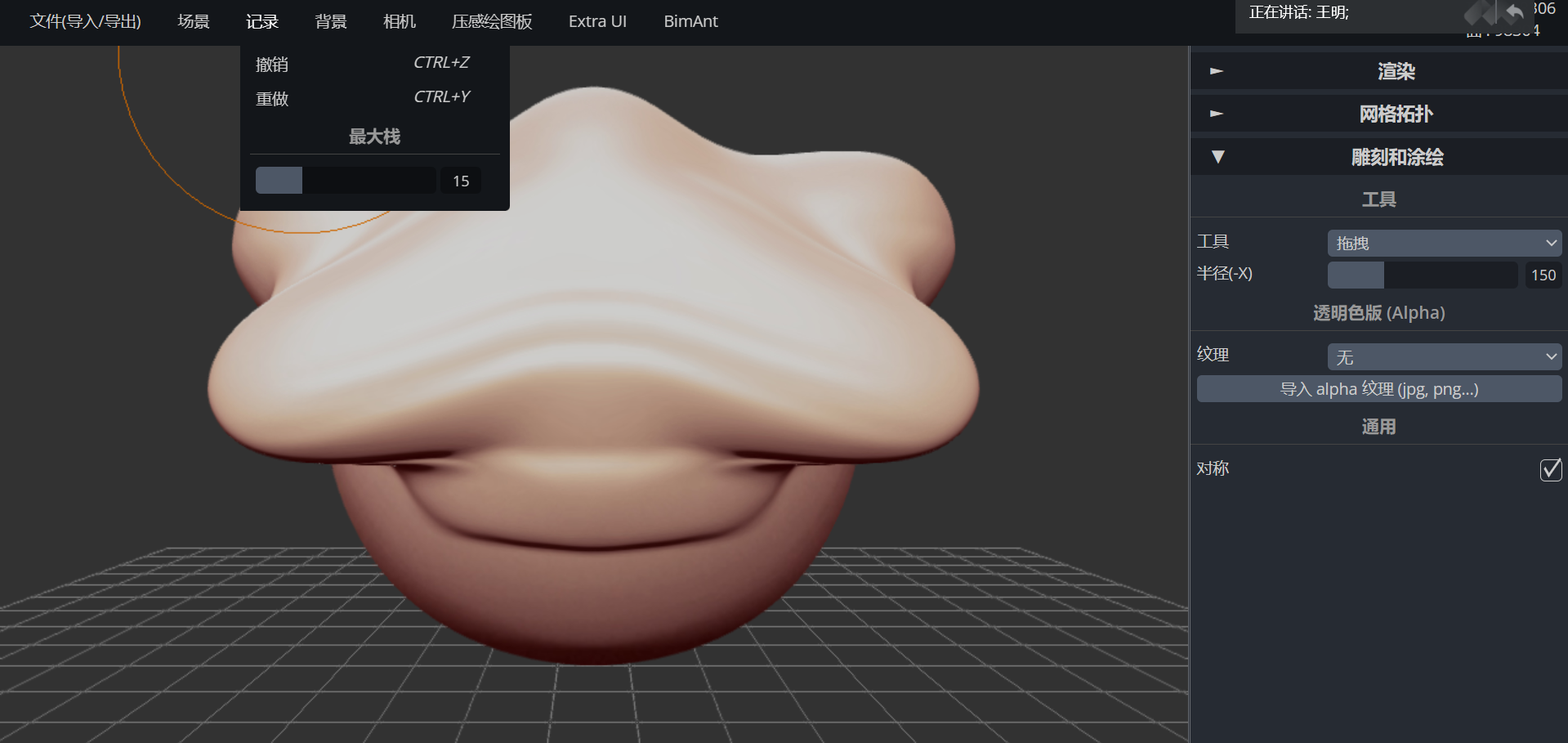
2.3 相机菜单
在“相机”菜单中,可以更改场景的外观。
- 可以使用“视图”按钮切换视图。 可以使用快捷方式轻松访问它们。
- 虽然它没有显示在下面的屏幕截图中,但你可以通过按“W”键在整个对象上显示线框,并通过按“E”键显示变换工具。

2.4 Extra UI菜单
在“Extra UI”菜单中,你可以更改整个窗口的颜色。 请注意,只能暂时更改它,无法保存此颜色设置。
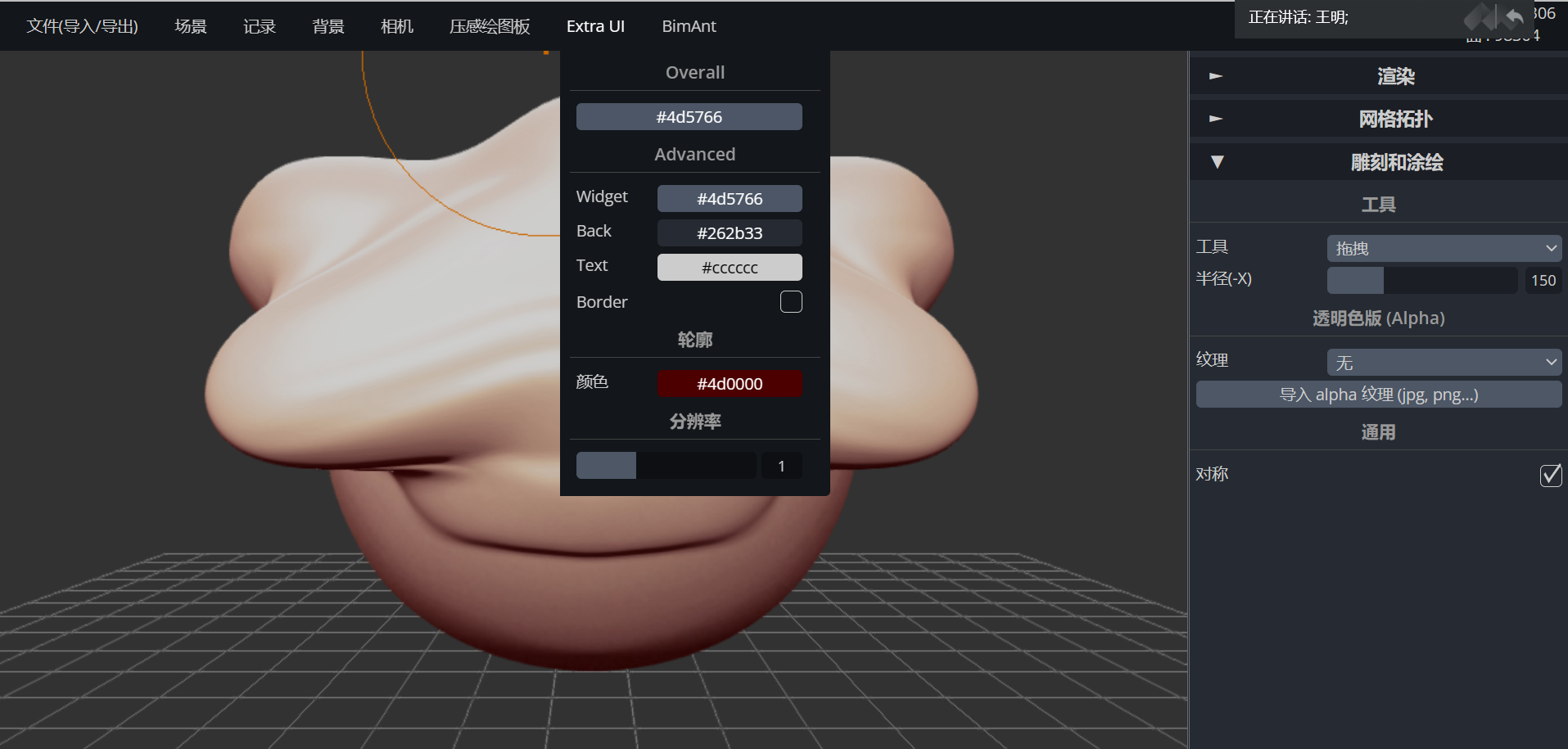
2.5 压感绘图板菜单
在“压感绘图板”菜单中中,你可以调整数位板的压力灵敏度。
当没有连接绘图板时时,此选项卡上的参数不起作用。 如果不使用绘图板设备,则可以通过在右侧的“SCULPTING & PAINTING”选项卡上调整半径等来设置画笔。
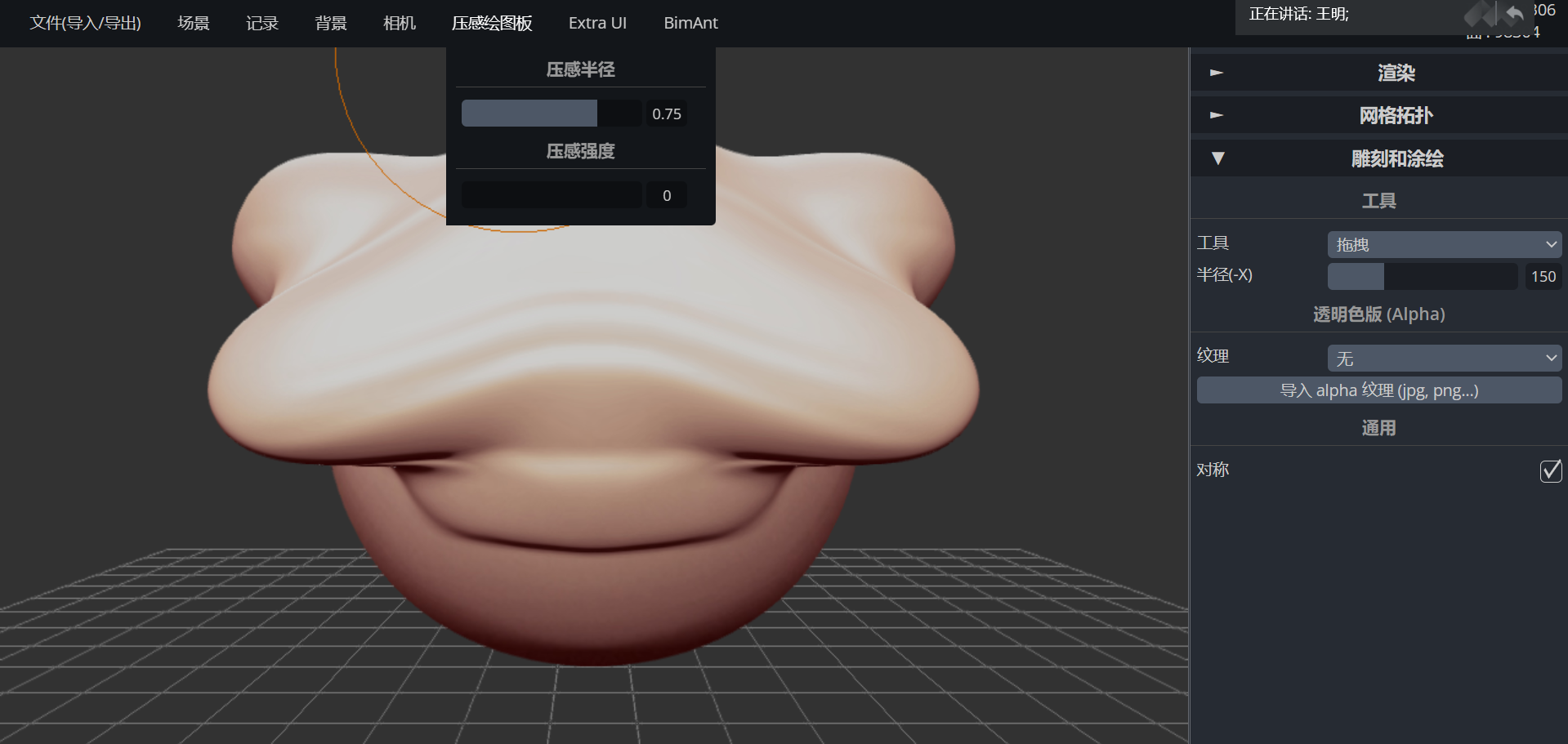
2.6 背景菜单
在“背景”菜单中,你可以更改场景的背景。 可以通过选择“图像”来导入图像文件。
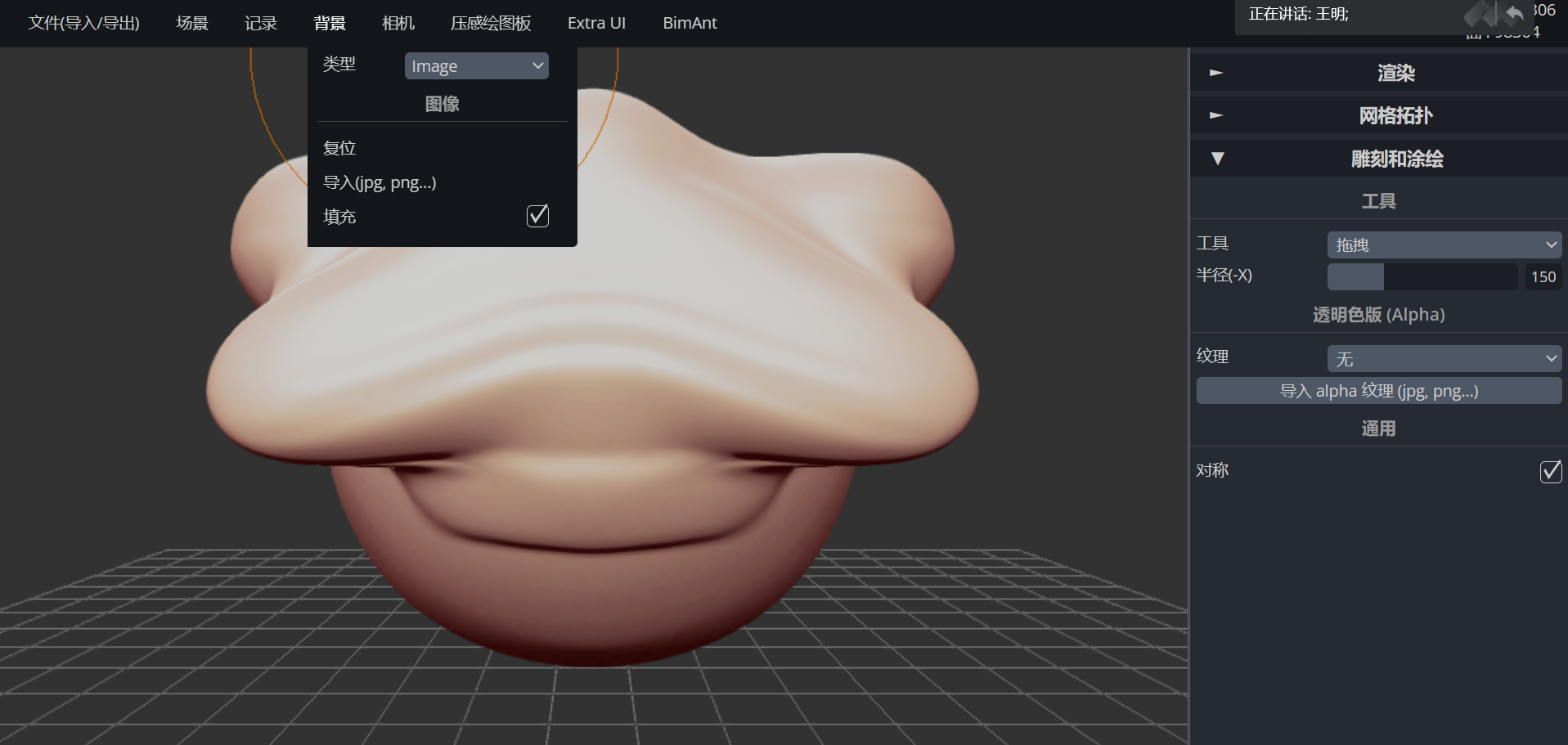
2.7 如何在 SculptGL 中导航
- 缩放:滚动中间按钮
- 平移: 使用中间按钮拖动
- 翻滚:使用右键拖动
这些就是在 SculptGL 中导航所需的全部内容。让我们开始雕刻吧。
3、用 SculptGL 进行雕塑
请注意,我将要解释的内容是针对初学者的。 如果你已经有一些使用其他雕刻软件的经验,那么请随时开始创作自己的原创作品。
在开始雕刻之前,选中“场景”选项卡上的“显示堆成线”并选中以下屏幕截图中红色框中突出显示的“对称”。
- 工具:拖拽
- 半径:80
我们模拟兔子的耳朵。 如果形状变形,请使用“平滑”和“展平”进行校正。
※请注意,所有截取的屏幕截图都选择了“平滑”工具。 每次截取屏幕截图时都会自动选择此选项。 请按照文本而非屏幕截图进行操作。
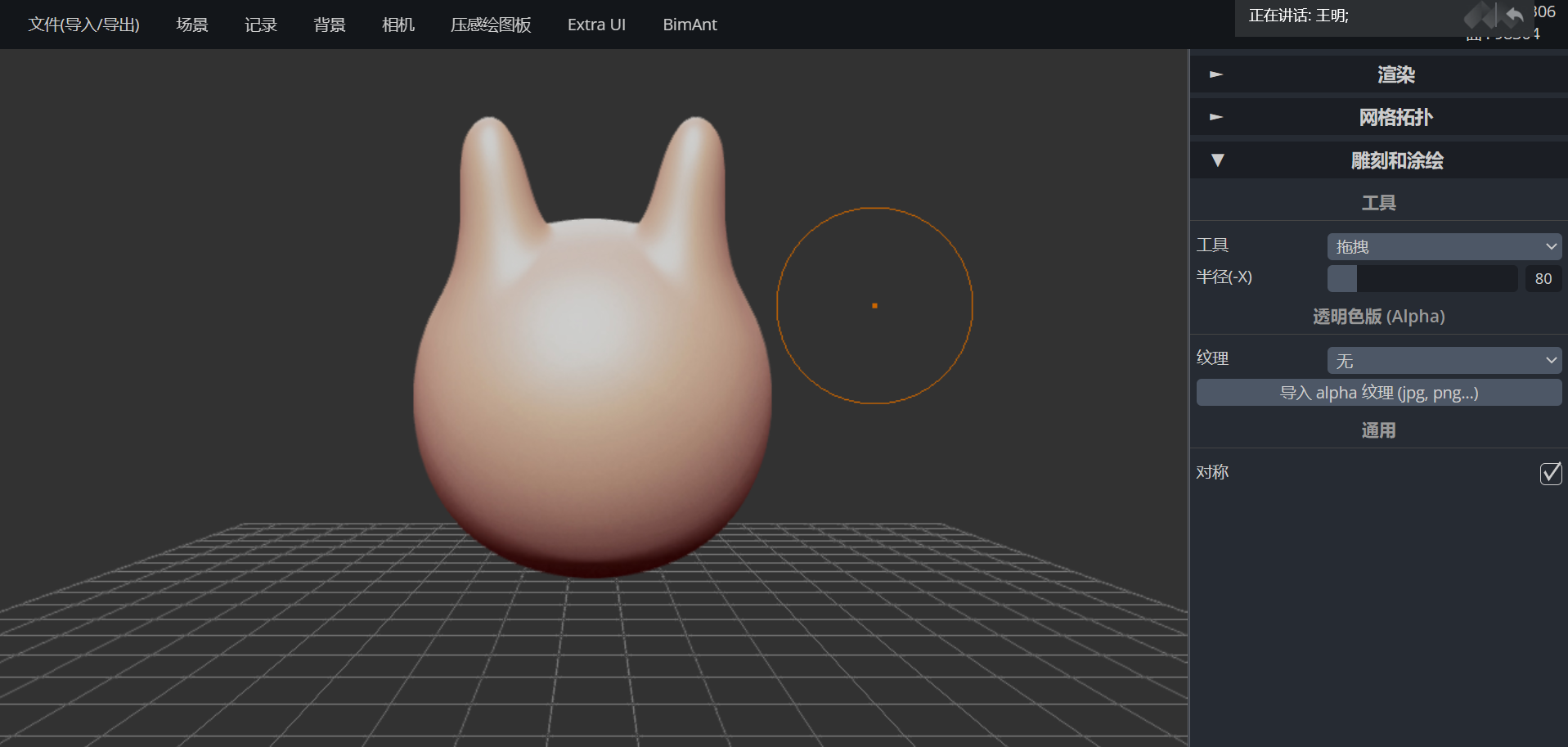
创建兔子的脸:
- 工具:笔刷
- 半径:12
用这把刷子画眼睛。 然后,取消选中“对称”并画出鼻子。
接下来画嘴巴:
- 工具:褶皱
- 半径:20
- 强度:30

接下来,为兔子制作尾巴。
- 工具:笔刷
- 半径:30
- 强度:15
使用“平滑”和“展平”调整形状。
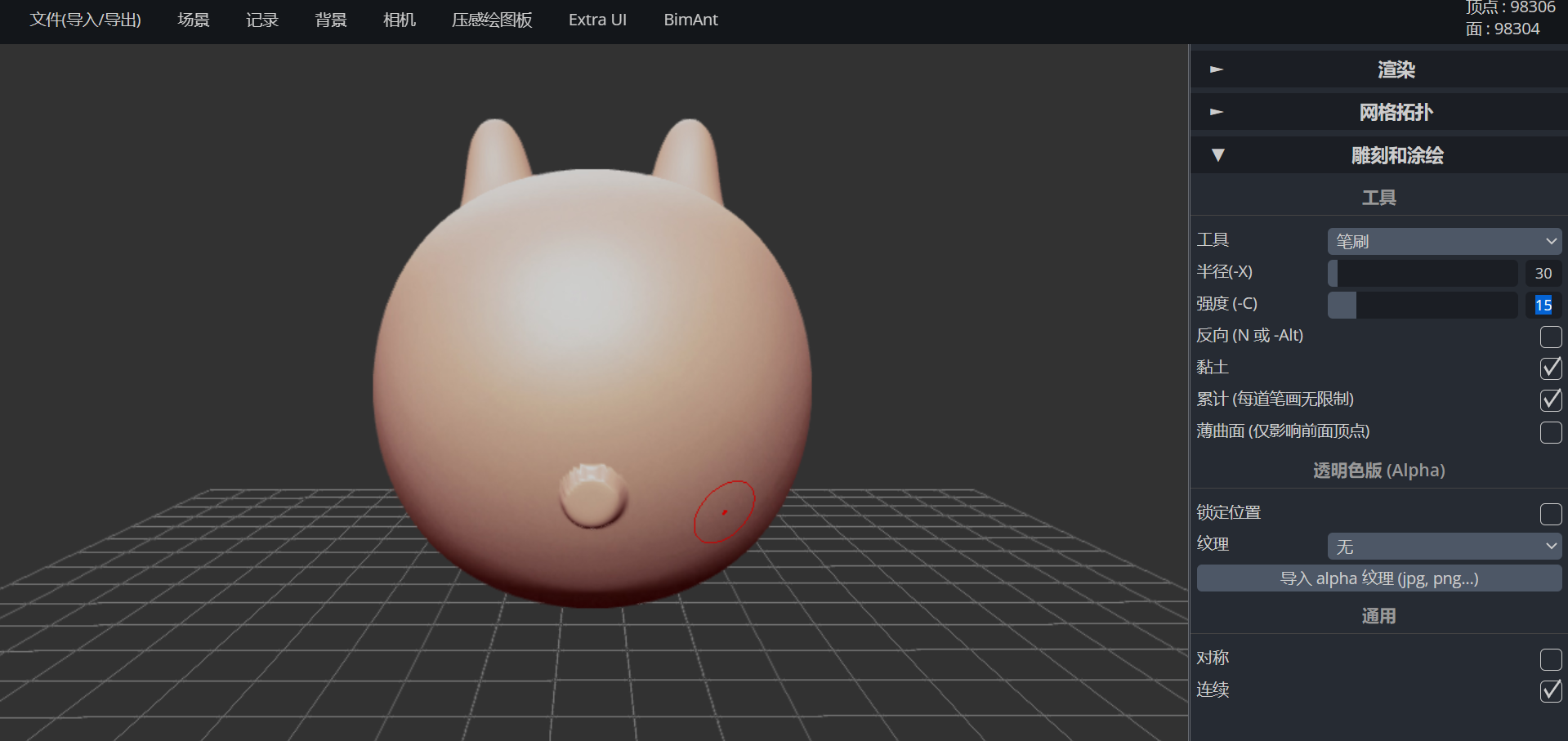
为兔子制作手臂。
- 工具:拖拽
- 半径:40
让我们用与手臂相同的设置来创建腿。
让我们给兔子上色吧。
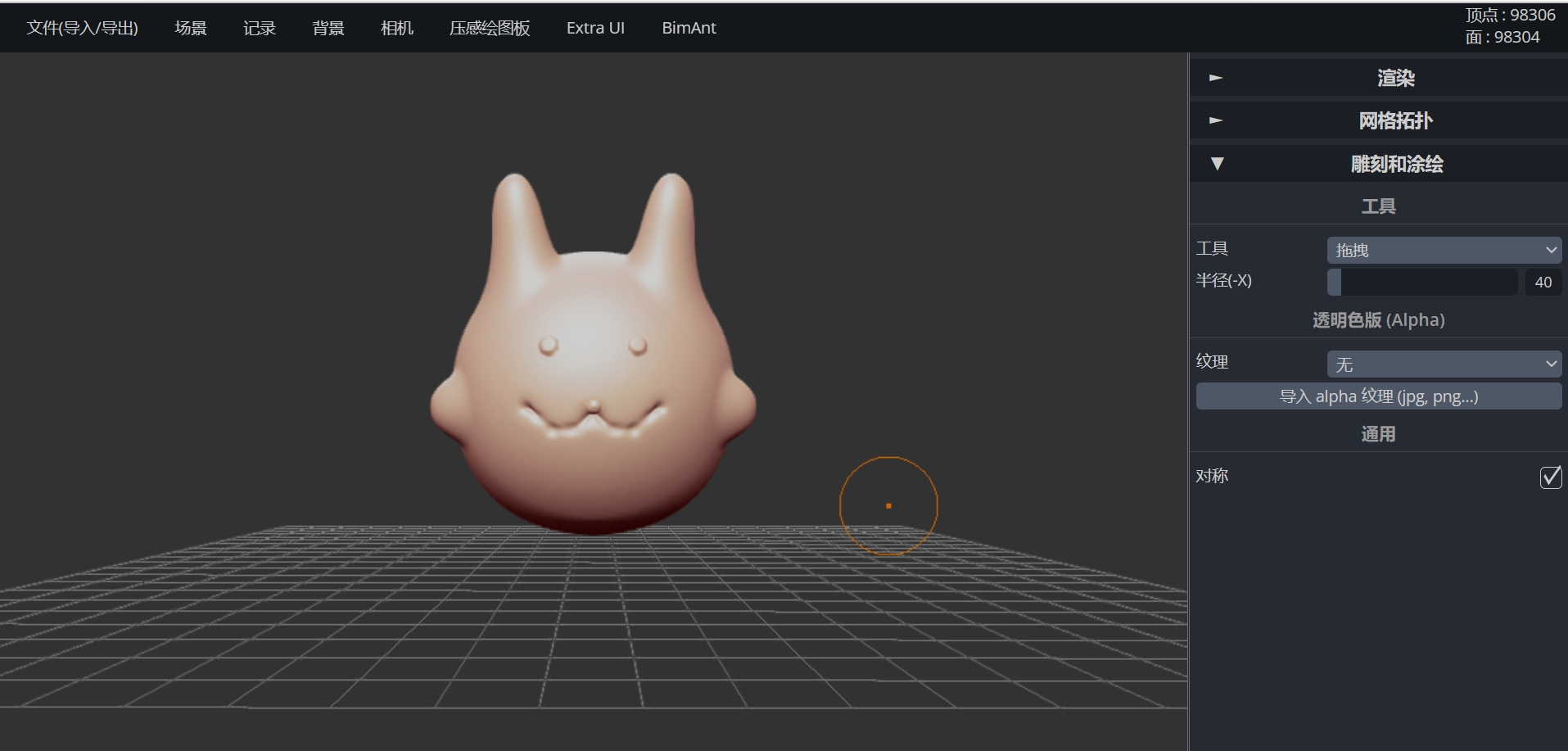
- 工具:涂绘
- 半径:224
- 强度:75
- 反照率:#e8c6c6(或你自己喜欢的颜色)
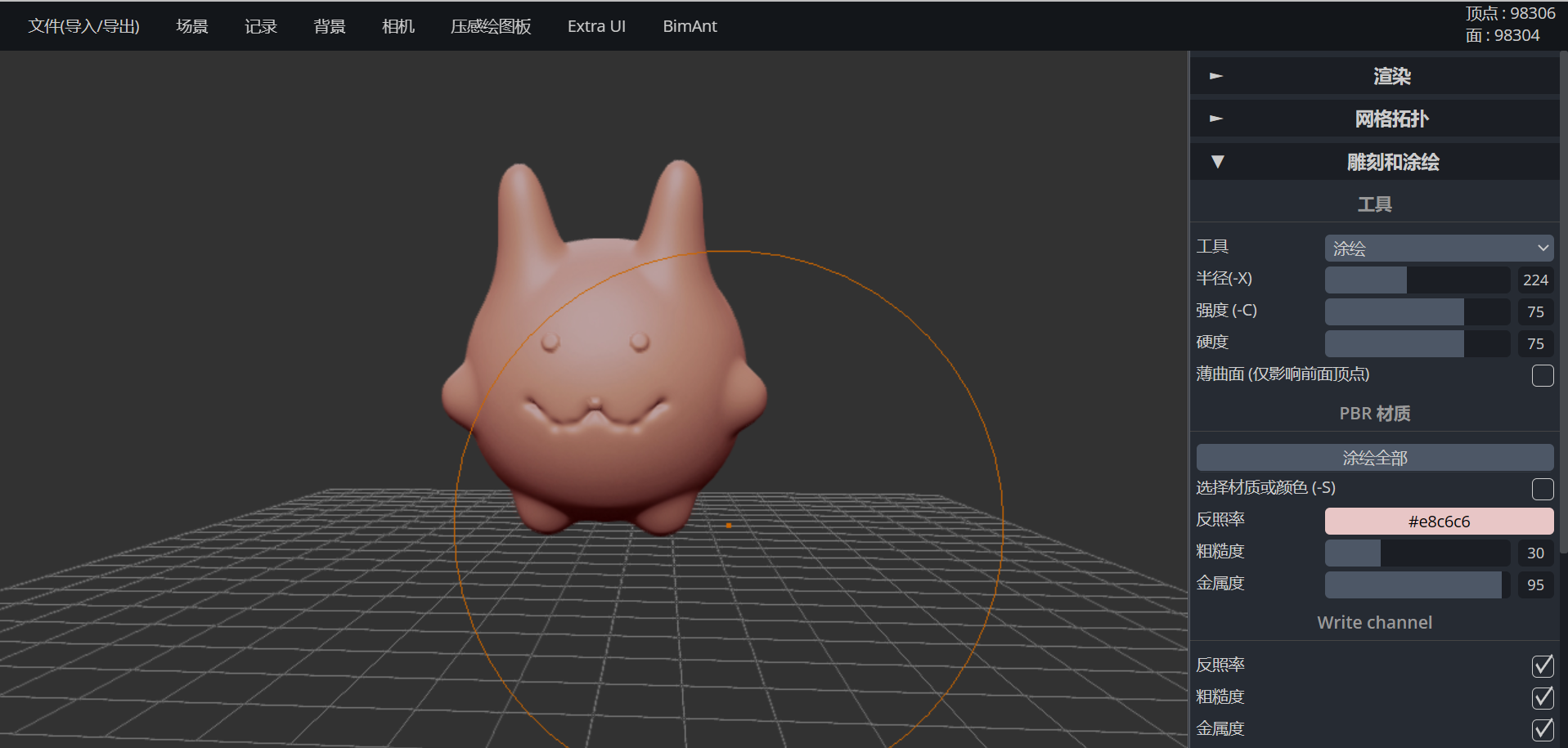
用同样的方法给脸、嘴巴等上色。
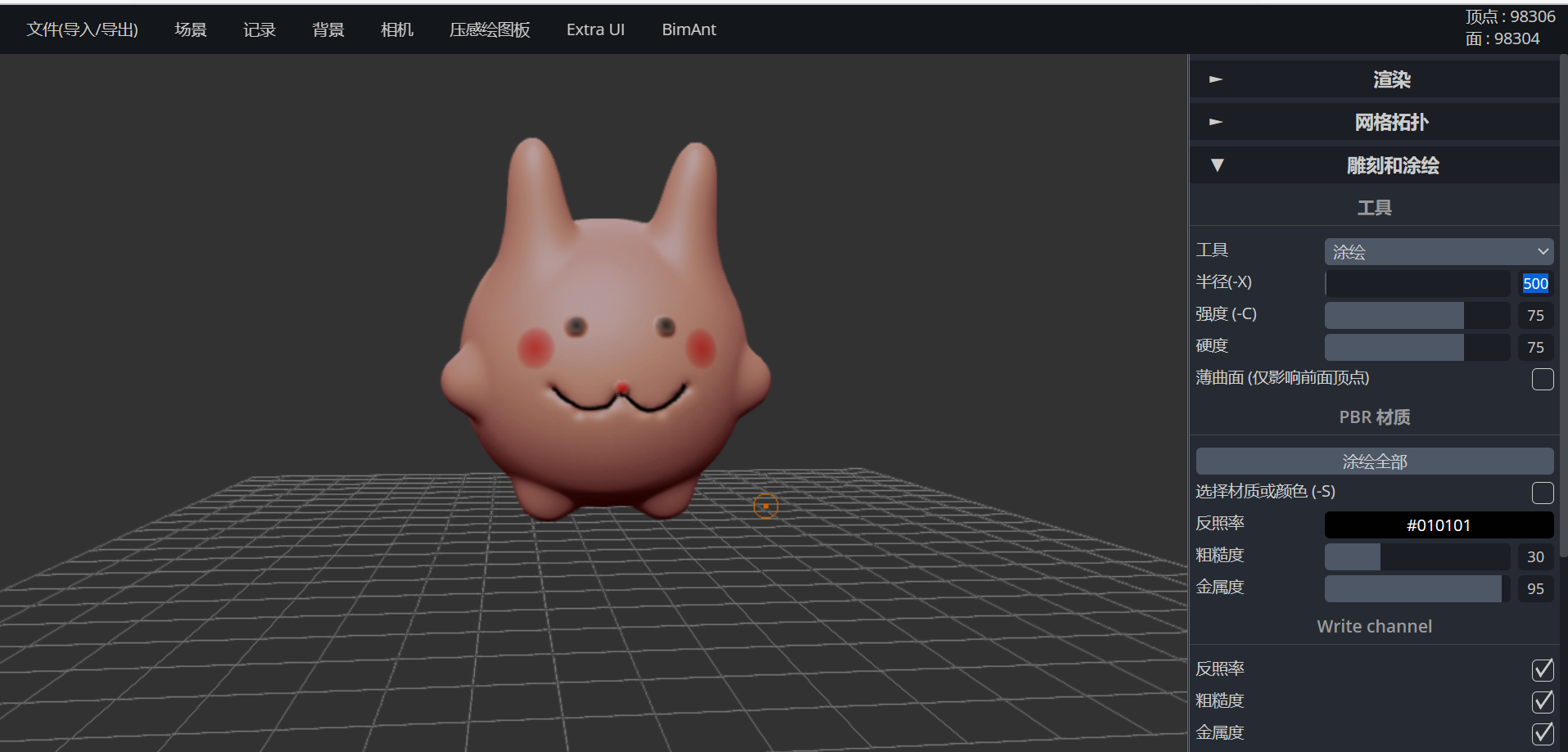
这样就完成了兔子的雕刻模型。
4、导出模型
选择“文件(导入/导出)> 保存 .obj”以导出模型。
可以通过选择“文件(导入/导出)> 保存 .sgi (SculptGL)”来保存数据文件。
或者,你可以通过访问 SculptGL 并选择“文件(导入/导出)> 添加(obj、sgi、ply、stl)”来导入 SculptGL 数据。 我发现颜色信息也以这种方式正确导入。
※在导入 SculptGL 数据之前选择“清除场景”。
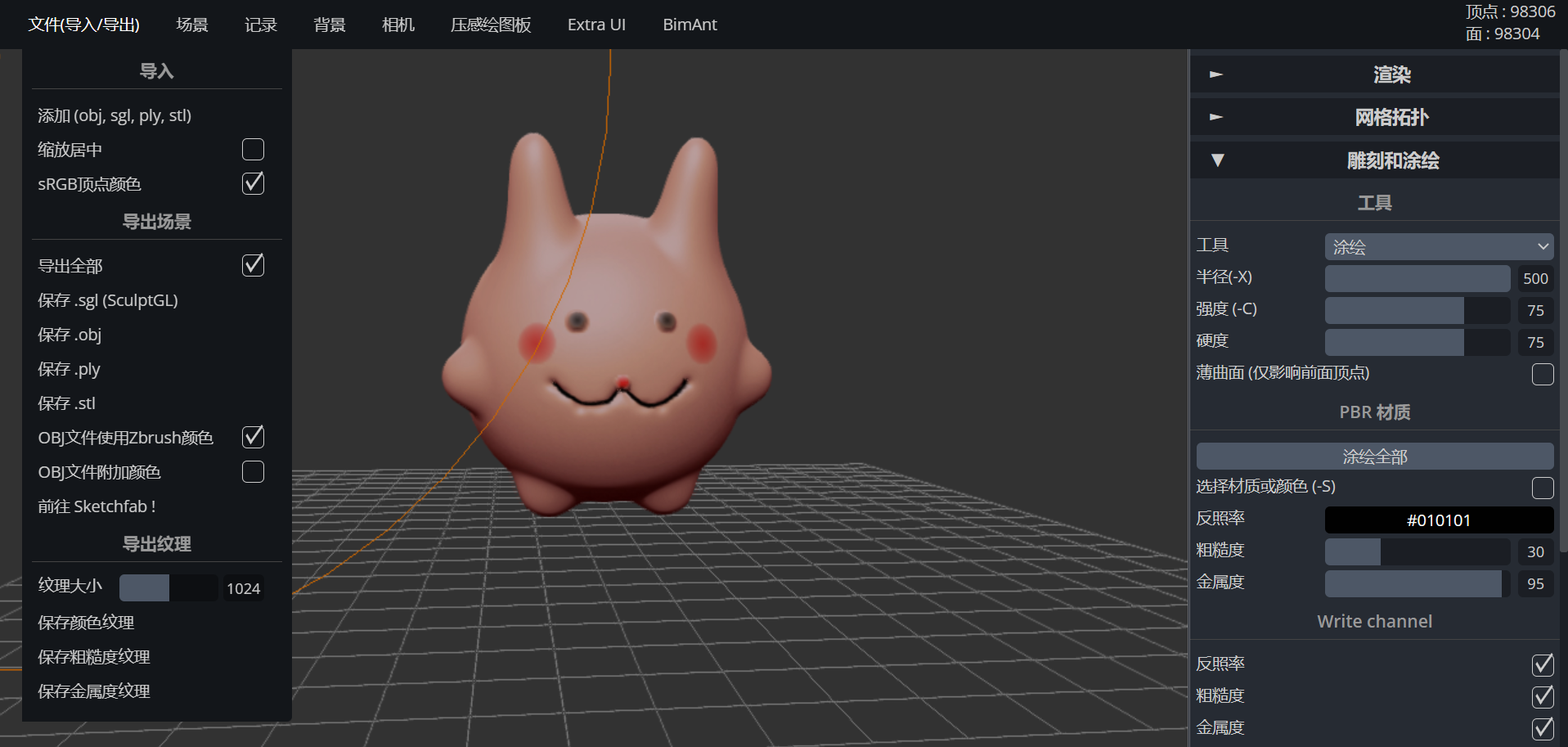
现在,我们已经导出了模型!
原文链接:Introduction to SculptGL – A Free 3D Sculpting Tool
BimAnt翻译整理,转载请标明出处





